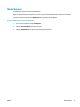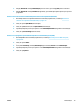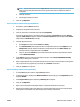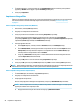user's Guide
NOTĂ: Dacă modificaţi valorile pentru Paper Size (Dimensiune hârtie) asiguraţi-vă că aţi încărcat
hârtia corectă şi setaţi dimensiunea de hârtie de pe panoul de control al imprimantei pentru a
corespunde.
● Selectaţi orientarea.
● Introduceţi procentajul de scalare.
4. Faceţi clic pe Imprimare.
Pentru a imprima pe ambele feţe ale paginii (Windows)
1. Din software, selectaţi Print (Imprimare).
2. Asiguraţi-vă că imprimanta este selectată.
3. Faceţi clic pe butonul care deschide caseta de dialog Proprietăţi.
În funcţie de aplicaţia software, acest buton poate avea denumirea Properties (Proprietăţi), Options
(Opţiuni), Printer Setup (Configurare imprimantă), Printer Properties (Proprietăţi imprimantă), Printer
(Imprimantă) sau Preferences (Preferinţe).
4. Selectaţi opţiunile adecvate.
● În fila Aspect, selectaţi orientarea Portret sau Peisaj.
● În fila Hârtie/Calitate, selectaţi tipul de hârtie corespunzător din lista verticală Suport din zona
Selecţie tavă, selectaţi calitatea de imprimare corespunzătoare din zona Setări calitate, apoi
selectaţi culoarea corespunzătoare din zona Culoare.
● Faceţi clic pe butonul Avansat pentru a selecta dimensiunea de hârtie corespunzătoare din lista
verticală Dimensiune hârtie.
5. Pe fila Aspect, selectaţi o opţiune corespunzătoare din lista verticală Print on Both Sides Manually
(Imprimare pe ambele părţi - manuală).
6. După ce imprimaţi prima faţă, urmaţi instrucţiunile de pe ecran pentru a reîncărca hârtia cu faţa goală în
sus şi cu partea de sus a paginii în jos, apoi faceţi clic pe Continue (Continuare).
7. Faceţi clic pe OK pentru a imprima.
Pentru a imprima pe ambele feţe ale paginii (OS X)
1. În meniul File (Fişier) din software, alegeţi Print (Imprimare).
2. În dialogul Imprimare, alegeţi panoul Manevrare hârtie din meniul pop-up şi setaţi Page Order (Ordine
pagini) pe Normal.
3. Setaţi Pages to Print (Pagini de imprimat) pe Odd only (Numai impare).
4. Faceţi clic pe Imprimare.
5. După ce au fost imprimate toate paginile impare, scoateţi documentul din tava de ieşire.
6. Reîncărcaţi documentul astfel încât capătul care a ieşit din imprimantă să intre acum în imprimantă şi
partea goală a documentului să fie orientată spre partea din faţă a imprimantei.
ROWW Imprimarea de la computer 23